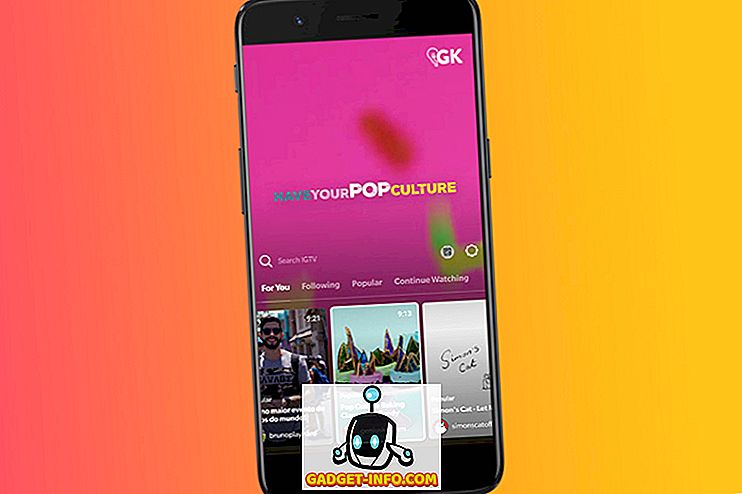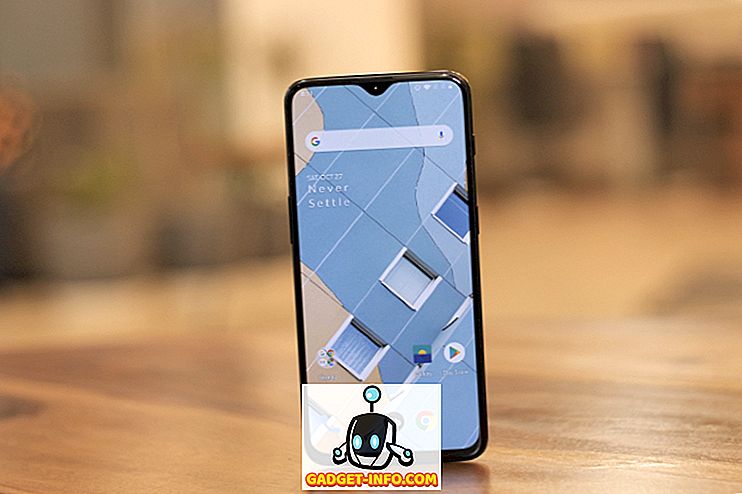Kada govorimo o sigurnosti, bilo da je riječ o mobilnim uređajima ili platformama ili čak o aplikacijama, “enkripcija” je jedna riječ koja se često pojavljuje. Iako ljudi znaju za šifriranje na različitim aplikacijama, malo ljudi zna da čak mogu šifrirati svoj Android uređaj. Iako je šifriranje dio Android platforme od 2.3 Gingerbread, značajka je sada privukla pozornost, a cijeli svijet ozbiljno shvaća sigurnost i privatnost. Dakle, ako ste netko tko upotrebljava vaš Android pametni telefon za pohranjivanje povjerljivih podataka ili privatnih podataka, razmislite o šifriranju uređaja. Prvo, razgovarajmo o tome zašto biste trebali šifrirati svoj Android uređaj.
Zašto biste trebali šifrirati svoj Android uređaj
Kod ljudi koji nisu svjesni, šifriranje je jedan od najučinkovitijih načina za osiguranje podataka. Jednostavno rečeno, kodiranje pretvara sve podatke u tajni ili slučajni kod, u šifriranom tekstu, koji ne mogu dešifrirati neovlaštene strane. Kod uređaja sa sustavom Android šifriranje omogućuje pristup podacima samo osobama koje imaju pristupni kôd ili PIN.

Možda razmišljate, kako se to razlikuje od uobičajenog PIN-a ili zaštite od šifre. Pa, podaci spremljeni na uređaju Android mogu se pristupiti putem različitih metoda, čak i ako ste postavili zaključavanje. Ako imate šifrirani uređaj, podacima se ne može pristupiti niti dešifrirati bez unošenja PIN-a ili lozinke. Na primjer, ako izgubite uređaj, lopov će možda moći pristupiti podacima, ali ako imate šifrirani uređaj, dešifriranje podataka zahtijevalo bi neke ozbiljne vještine, s obzirom da su svi podaci slučajnog oblika - šifrirani tekst.
Stvari koje trebate znati prije nego što šifrirate svoj uređaj Android
Sada kada znate zašto biste trebali šifrirati svoj uređaj Android, evo nekoliko ključnih stvari koje biste trebali znati prije početka postupka šifriranja:
- Kada šifrirate uređaj Android, svi osobni podaci na uređaju kao što su fotografije, glazba, videozapisi, datoteke, poruke, kontakti, podaci o Google računu, podaci o aplikacijama itd. Šifrirani su. Međutim, neke aplikacije također pohranjuju podatke na svoje poslužitelje, koji u tom procesu nisu šifrirani.
- Nakon što ste šifrirali uređaj sa sustavom Android, šifriranje možete ukloniti samo u tvorničkim postavkama . Ne postoji drugi način za uklanjanje šifriranja.
- Sadržaj SD kartice možete i šifrirati pomoću značajke usvajanja pohrane koja je uvedena s Android 6.0 Marshmallow. Ova značajka omogućuje korištenje prijenosne memorijske kartice kao dijela interne pohrane.
- Kada je uređaj šifriran, svaki put kada zaključate uređaj, svi podaci su šifrirani i kada otključate uređaj, podaci prolaze kroz dešifriranje. Sada, kao što ste možda pogodili, taj proces zahtijeva neke resurse s vašeg uređaja. Dakle, nemojte se iznenaditi ako šifriranje uređaja ima malo utjecaja na performanse uređaja . Vjerojatno nećete primijetiti razliku u performansama na modernim high-end ili mid-end uređajima, ali ako posjedujete low-end ili starije uređaje sa sustavom Android s skromnim specifikacijama, trebali biste se pripremiti za lagani uređaj nakon enkripcije,
- Mnogi Android uređaji poput Google Pixel linije, noviji Nexus uređaj itd. Su zadano kriptirani, a Google je prema zadanim postavkama učinio enkripciju obveznom za Android 6.0 Marshmallow ili kasnije, proizvođači mogu zanemariti navodeći probleme s performansama na skromnim uređajima. Možete provjeriti je li vaš uređaj šifriran ili ne u Postavkama -> Sigurnost -> Šifriraj telefon .
- Posljednje, ali ne i najmanje važno, ako imate ukorijenjeni Android uređaj, proces šifriranja može uzrokovati neke probleme . Dakle, ako doista želite šifrirati svoj uređaj Android, provjerite jeste li prvo uklonili svoj uređaj s uređaja.
Koraci za šifriranje uređaja Android
Koraci za šifriranje uređaja Android prilično su jednostavni, ali prije nego što započnete postupak, morat ćete se uvjeriti u nekoliko stvari:
Preduvjeti
- Postupak šifriranja može potrajati sat vremena ili duže ili čak i manje, ovisno o količini podataka na vašem uređaju.
- Vaš uređaj mora biti potpuno napunjen (ili 80% napunjen u nekim uređajima), a punjač mora biti uključen tijekom cijelog postupka.
- Ako tijekom postupka isključite uređaj, podaci na uređaju mogu biti izbrisani, stoga biste trebali biti pažljivi.
- Također, kao što smo spomenuli, ako imate ukorijenjeni Android uređaj, prvo ćete morati iskopčati uređaj.
Pa, počnimo sada s procesom:
1. Najprije idite na Postavke-> Sigurnost . Ovdje ćete pronaći opciju pod nazivom “ Šifriraj telefon ” (ili Šifriraj tablet).

2. Kada je dodirnete, prikazat će vam se svi detalji vezani uz postupak šifriranja. Na dnu, pronađite opciju koja kaže “ Šifriraj telefon ” i dodirnite je. Ako nemate priključen punjač, opcija će biti zasivljena.

3. Zatim ćete morati unijeti PIN, lozinku ili uzorak . Nakon što unesete, ponovno ćete biti upitani da potvrdite da doista želite šifrirati uređaj. Ovdje dodirnite " Šifriraj telefon " da biste započeli postupak.

4. Postupak šifriranja će se tada početi i uređaj će se ponovno pokrenuti nekoliko puta. Kada završite, uređaj će se pokrenuti i morat ćete otključati uređaj, nakon čega će se uređaj ponovno pokrenuti.
5. Nakon što završite, možete jednostavno otključati uređaj i početi normalno koristiti. Također možete otići u Settings-> Security, gdje ćete vidjeti da “ Encrypt phone ” kaže “ Encrypted ”.

Osigurajte svoje podatke šifriranjem Android pametnog telefona ili tableta
Pa, to su bili jednostavni koraci za šifriranje Android uređaja. Preporučit ćemo vam da prođete kroz taj proces jer vam sve vaše osobne informacije možda nisu važne, ali jesu. Dakle, šifrirajte uređaj i budite sigurni od svih sigurnosnih strahova koji postoje. Javite nam ako imate bilo kakvih nedoumica ili pitanja o procesu ili općenito enkripciji, u odjeljku za komentare u nastavku.